更新时间: 2024-03-25 13:22 编辑:小轩 文章来源:互联网
小伙伴们在使用鼠大侠自动连点器的时候往往会遇到一些问题,其中一个问题就是连点器点的不够快,那么本次就给大家带来其中点击最快的设置方法,感兴趣的小伙伴一起来看看吧。

方法一:进入软件,我们在【每次点击间隔时间】这个功能中点击边上的倒三角符号,然后就会出现下拉,我们选择【极速模式】,这个模式下载每秒可以点100次
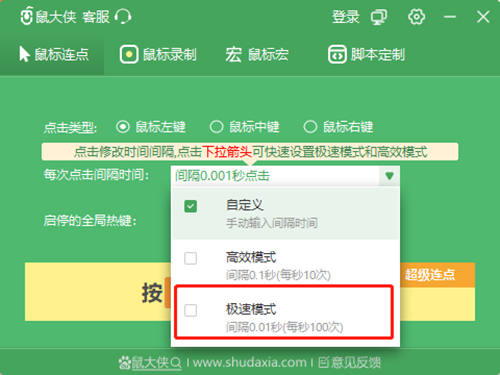
方法二:点击【每次点击间隔时间】中间的方框,然后就会出现【自定义连点间隔】,我们将方框中的数字改成0.001秒,间隔比方法一缩小十倍,然后点击次数也达到了1000次,速度更快,全部设置完点击确定就可以了
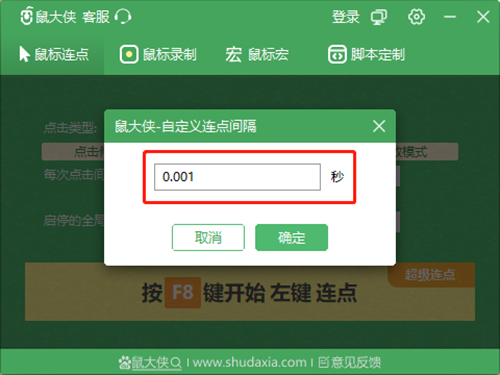
最后需要注意的是,想要最快的速度,在设置里【启用随机间隔时间】这个功能不用打开,不然会影响点击速度和效率(点击的速度也不是越快越好,大家也需要根据自己的设备性能来定,不然点击的过程会有不好的体验)
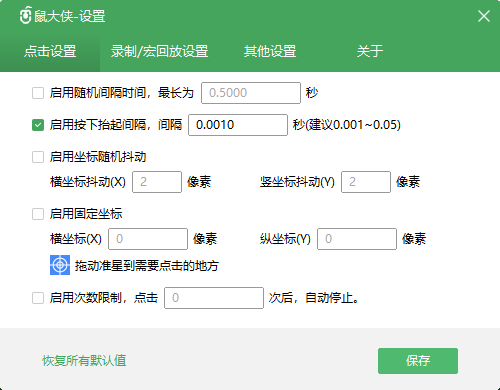
鼠大侠自动连点器最快设置方法的全部内容已经介绍完了,关注我们了解更多软件的攻略。
|
鼠大侠自动连点器 |
|
|
使用教程 |
最快设置方法 |